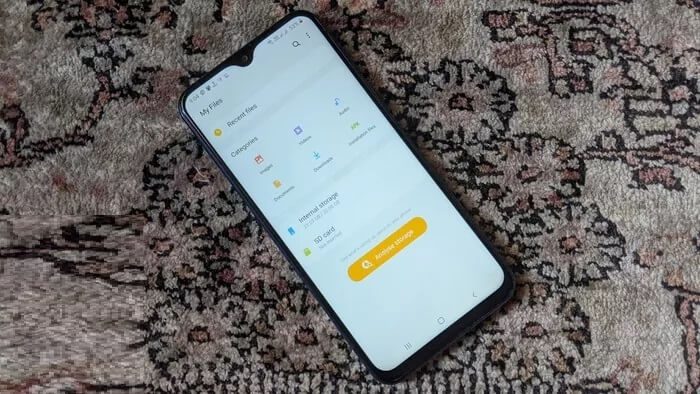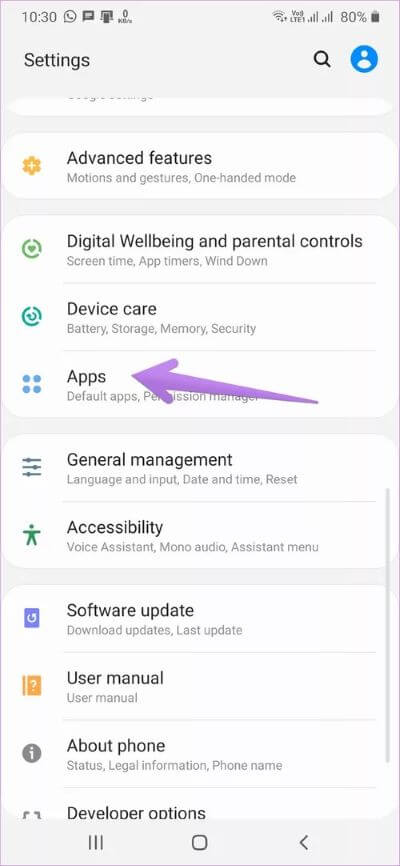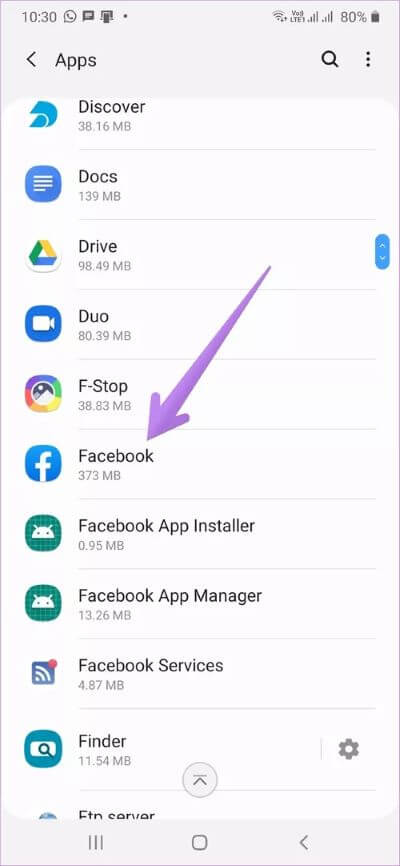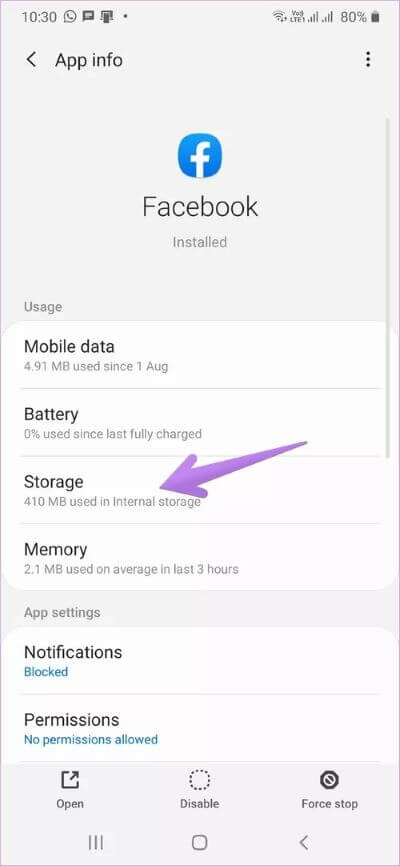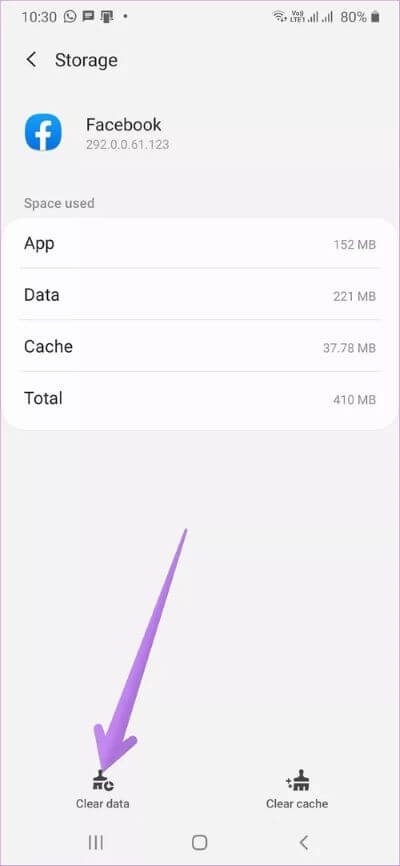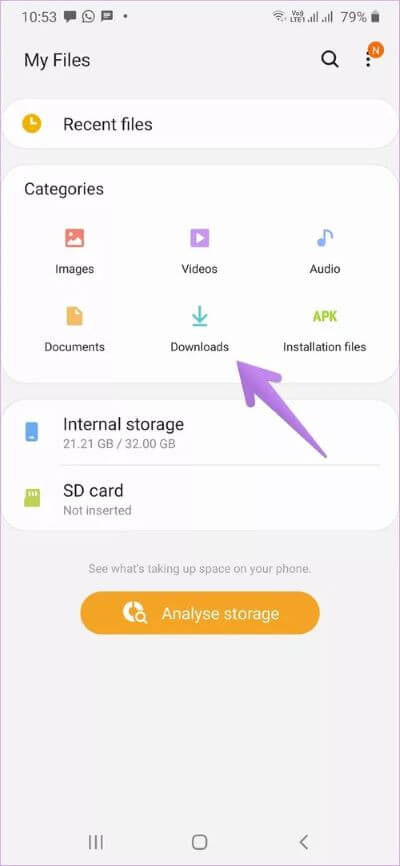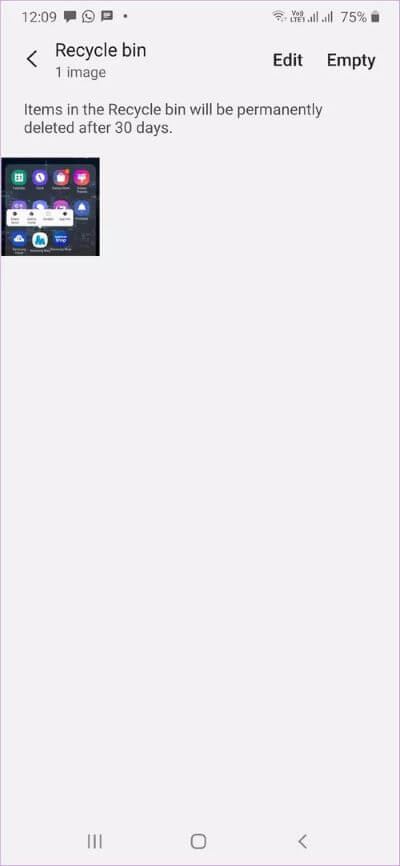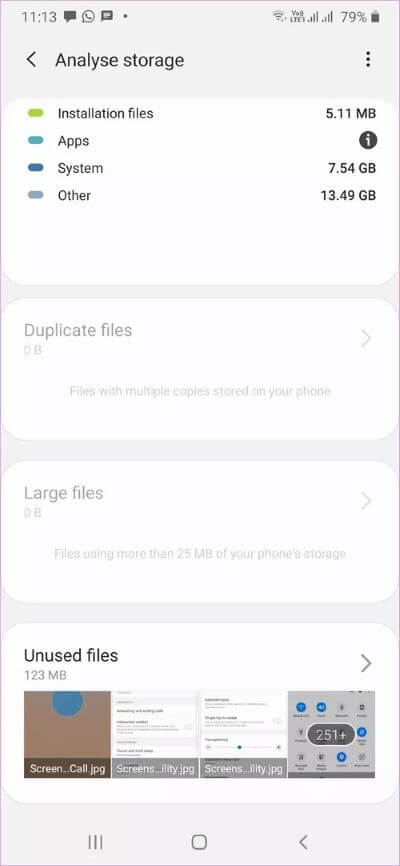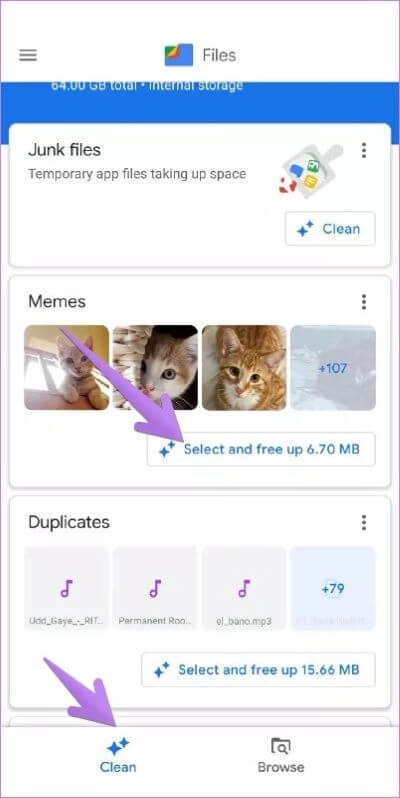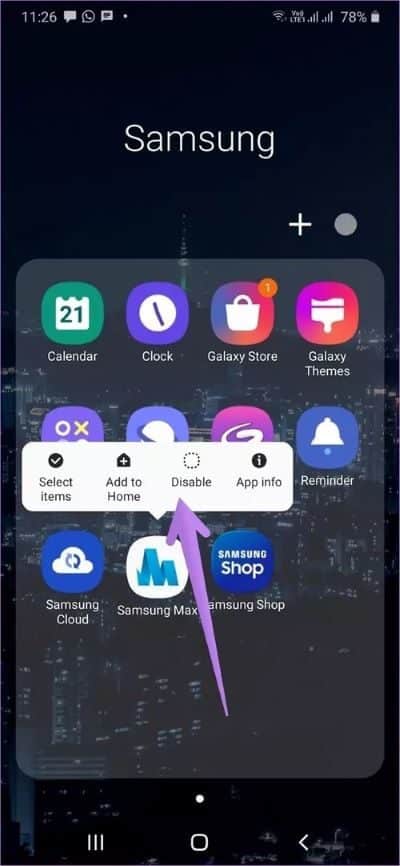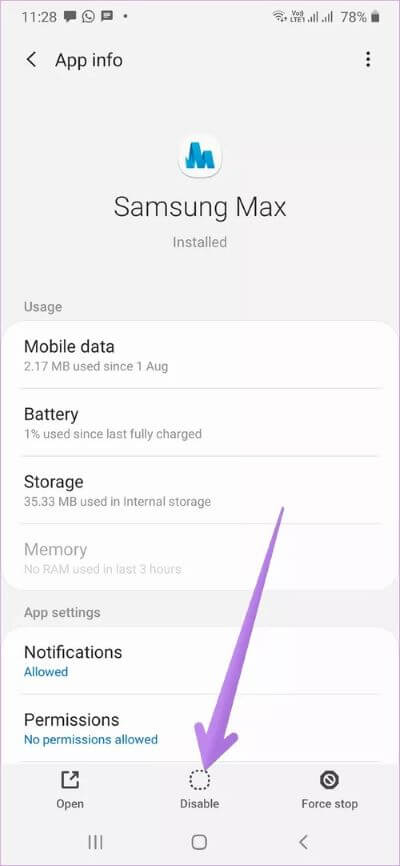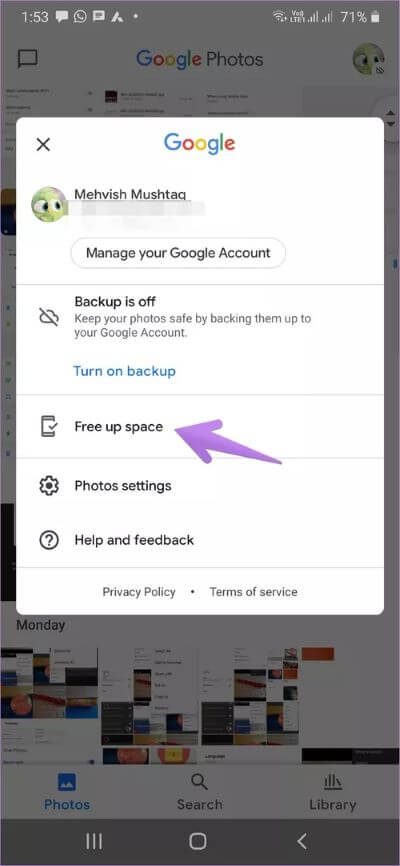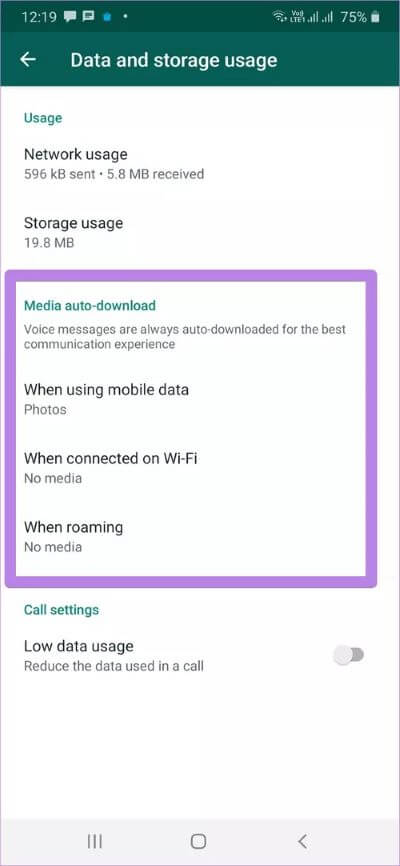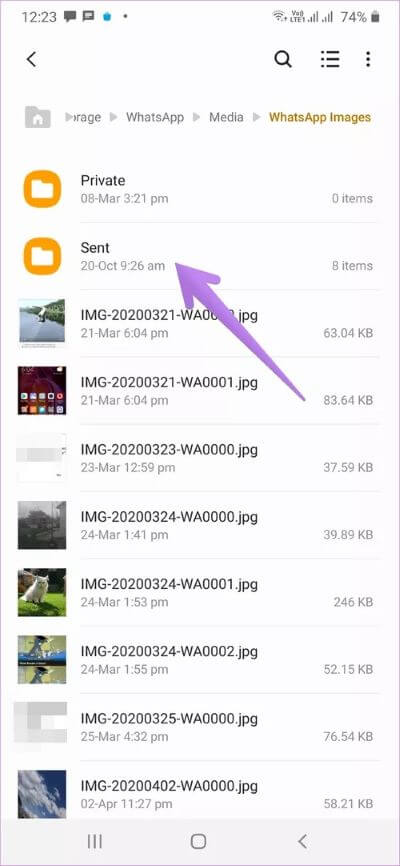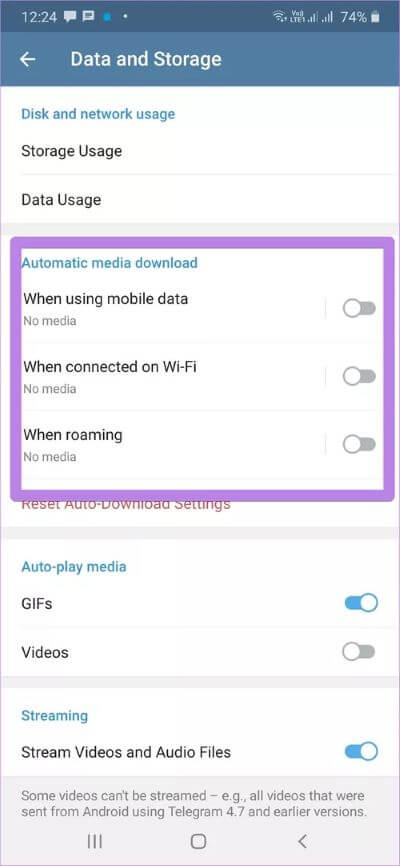Samsung telefonlarında ve tabletlerinde depolama alanı boşaltmanın en iyi 11 yolu
Android telefonlar, dahili ve harici olmak üzere iki farklı türde depolama alanıyla gelir. Telefonunuz harici depolamayı, yani SD kartı desteklemiyorsa, yakında mevcut dahili depolamayı doldurmaya başlayacaktır. İşte o zaman, daha fazla dahili depolama elde etmek için Samsung telefonlarında nasıl yer açılacağını merak etmeye başlayacaksınız. Şimdi bu durumdaysanız, Samsung telefonlarında ve tabletlerinde depolama alanı boşaltmanın 11 yolu burada.
Bir çözüm uygulamaların kaldırılmasıyla ilgilenirken, diğerleri Samsung telefonlarında ve tabletlerinde uygulamaları silmeden depolama alanı boşaltmanıza izin verir. Bu yüzden rahat olun. Aşağıdaki çözümler, hata oluştuğunda yardımcı olacaktır Depolama alanının bitmesi gibi Veya düşük dahili bellek veya boş depolama alanı.
Çözümlere bir göz atalım.
1. Geçici dosyaları temizleyin
Samsung telefonunuzda yer açmanın ilk adımı, geçici uygulama dosyalarını veya önbellek dosyalarını silmek olmalıdır. Hiçbir şey kaybetmezsiniz ve bunun için başka bir uygulama yüklemenize gerek yoktur.
Zamanla Instagram, Facebook, Google, tarayıcılar gibi çeşitli uygulamalar geçici dosyalar toplamaya başlar. Bu dosyaların silinmesi, uygulama ile ilgili gerçek verileri engellemeden Samsung telefon ve tablet depolama alanını artıracaktır.
Yüklenen her uygulamanın önbelleğini manuel olarak temizlemeniz gerekir. bunu yapmak için. Sonraki adımları izleyin:
Adım 1: aç Ayarlar Ve git Uygulamalar.
Adım 2: İstediğiniz uygulamaya tıklayın Önbelleği temizle Kendi. Varsayalım Facebook.
Adım 3: basın depolama. Uygulamanın önbelleğinin kapladığı alanı göreceksiniz. düğmeye tıklayın Önbelleği temizle Geçici dosyaları silmek için.
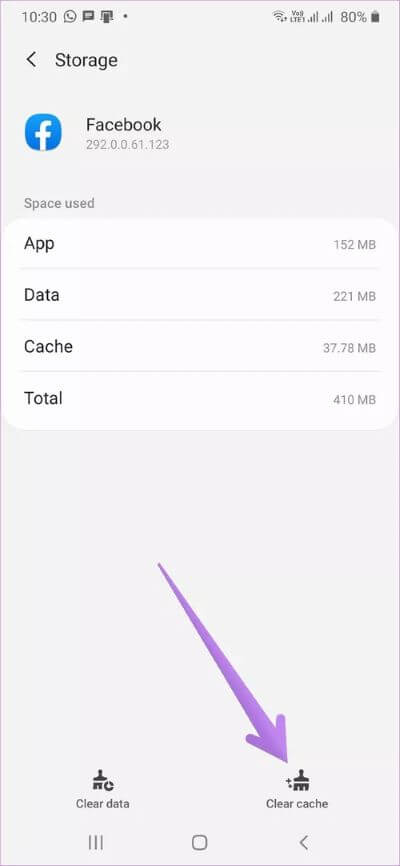
Adım 4: Büyük miktarda önbelleğe sahip diğer uygulamalar için adımları tekrarlayın.
Profesyonel ipucu: Bazı uygulamalar, önbelleği temizlemek için yerleşik bir özelliğe sahiptir. Önbelleği temizlemeyi aşağıdaki gibi uygulamalarda kullanabilirsiniz: Tik tak و Snapchat و Google Drive.
2. Dosyaların verilerini tarayın
Yapabileceğiniz bir sonraki şey, uygulama verilerini temizlemektir. Önbelleği silmek kişisel dosyalarınızı ve uygulama ile ilgili verilerinizi etkilemeyecek olsa da, veri izlerinin silinmesi uygulamaya bağlıdır.
Örneğin, WhatsApp verilerini temizlemek tüm konuşmalarınızı silecektir. Bu nedenle, bu tür uygulamalar için Verileri temizle veya Depolamayı temizle düğmesine basmaktan kaçının. Ancak bunu Google Play Hizmetleri, Google Play Store, Mesajlar uygulaması vb. Uygulamalarda yapabilirsiniz. Ayrıntılı kılavuzumuza göz atın Uygulama verilerini silerek ne olur? Verileri silmek için güvenli bir uygulama.
Verileri temizlemek için, yukarıdaki yöntemde belirtilen adımların aynısını izleyin, örneğin Ayarlar > Uygulamalar > (uygulama adı) > Depolama'ya gidin. Depoyu Temizle veya Verileri Temizle üzerine dokunun.
3. İndirilenler klasörüne gidin
Samsung telefonunuza veya tabletinize indirdiğiniz dosyaların çoğu İndirilenler klasöründe saklanacaktır. Zamanla, istemediğimiz dosyaları silmeyi unuturuz. Bu dosyalar APK dosyalarını, resimleri, PDF dosyalarını vb. İçerebilir ve bu dosyalar depolama alanı kaplar.
Bu yüzden derin bir nefes alın ve telefonunuzdaki İndirilenler klasörünü herhangi bir dosya yöneticisi ile açın. Samsung telefonunuza önceden yüklenmiş Dosyalarım uygulamasını kullanabilirsiniz. Dosyalarım uygulamasını açın ve İndirilenler klasörüne dokunun. Gereksiz dosyaları bulun ve silin.
Samsung'un Dosyalarım uygulamasının arayüzünü beğenmezseniz, Katı Dosya Gezgini, FX Dosya Gezgini, Google'dan Dosyalar vb. Gibi üçüncü taraf dosya gezgini uygulamalarını denemelisiniz.
4. Geri Dönüşüm Kutunuzu veya Çöp Kutusu klasörünüzü kontrol edin
Bazı uygulamalar, silinen dosyaların uygulamaya bağlı olarak 7-30 güne kadar kaldığı, ardından kalıcı olarak silinen ve dahili depolama alanının artırıldığı bir geri dönüşüm kutusu veya çöp kutusu klasörüyle birlikte gelir. Bu silinen dosyalar telefonunuzda depolama alanı kaplayabilir. Bu yüzden Geri Dönüşüm Kutusu'nu veya Çöp Kutusu klasörünü manuel olarak boşaltmanız gerekir.
Bunu Samsung Galeri, Google Fotoğraflar, OneDrive vb. Uygulamalarda bulacaksınız. Samsung Gallery uygulamasına bir örnek verelim. Uygulamayı açın ve üç nokta simgesine dokunun. Geri Dönüşüm Kutusu'nu seçin. Dosyaları seçin ve Boşalt düğmesine basın.
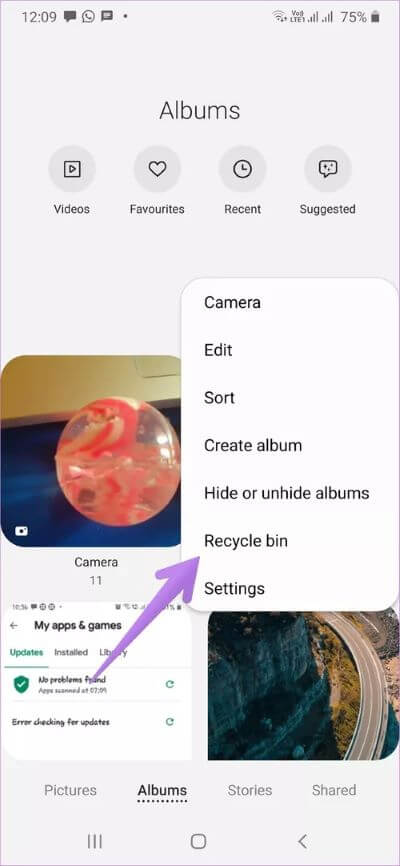
5. Hangi depolamanın gerektirdiğini analiz edin
Samsung telefonlar ve tabletler, neyin yer kapladığını, büyük dosyaları ve nelerin kaldırılabileceğini gösteren yerleşik bir depolama çözümleyiciyle birlikte gelir.
Kullanmak için, Samsung'tan Dosyalarım uygulamasını açın ve Depolamayı Analiz Et'e tıklayın. Sistemin depolamayı analiz etmesini bekleyin. Aşağı kaydırın ve kaldırılabilecek birkaç dosya bulacaksınız. Gerekmiyorsa silin.
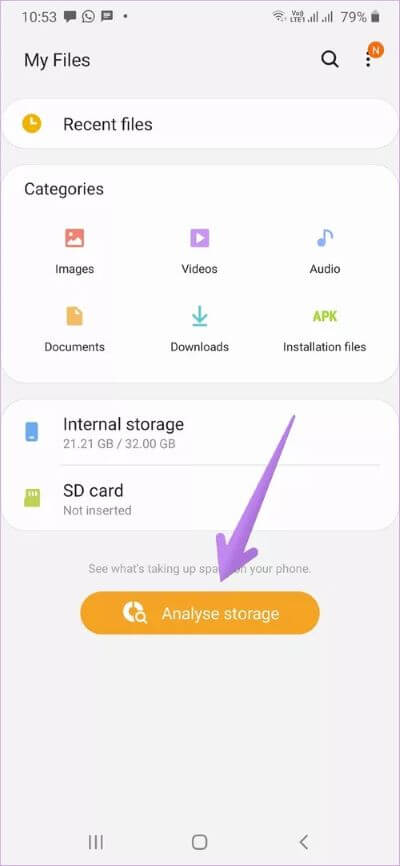
İpucu: Samsung'un yerel depolama analizörü yardımcı olmazsa üçüncü taraf depolama analizörü uygulamalarını kullanabilirsiniz. Hazırlamak Disk kullanımı En iyi uygulamalardan biri. Veri kullanan en büyük klasörleri gösterir. Bulduğunuzda, depolama alanını boşaltmak için gereksiz dosyaları silin.
6. Yinelenen veya gereksiz dosyaları akıllıca bulun
Bu ipucu için Files by Google olarak bilinen güçlü ve kullanışlı bir Google uygulaması yüklemeniz gerekecek. Temel olarak, akıllı temizleme önerilerinin ek bir özelliği ile birlikte gelen bir dosya yöneticisi uygulamasıdır. Samsung telefonlarda bulunan depolama analizörüne ek olarak bu uygulamayı kullanabilirsiniz. Telefonunuzda yinelenen veya gereksiz dosyaları (Sohbet uygulamalarından ve benzer dosyalardan gelen memler) görüntüleyerek yer açmanıza olanak tanır.
Yüklendikten sonra uygulamayı çalıştırın. Altta iki sekme var. Temizle'ye tıklayın. Burada silinebilecek birkaç dosya göreceksiniz. Aralarında ilerleyin ve gerekli dosyaları silmek için Seç düğmesine basın.
Profesyonel ipucu: Google Files uygulaması, dosyaları diğer Android cihazlara aktarmak için yerleşik bir özellikle birlikte gelir. Bu işe yaramazsa, "Yakındaki donanımSamsung telefonlarda da çalışır.
7. Önceden yüklenmiş SAMSUNG uygulamalarını devre dışı bırakın
Stok Android telefonların aksine, Samsung telefonlar önceden yüklenmiş olarak gelir. bloatware Samsung'dan. Bu uygulamalara (Samsung Max, Game Launcher, vb.) İhtiyacınız yoksa kaldırabilirsiniz. Bazı durumlarda, önceden yüklenmiş uygulamalar için Kaldır düğmesi gri olur. Bu tür uygulamalar için devre dışı bırak seçeneğini kullanmanız gerekir. Bu, telefonunuzdaki depolama alanını artırmanıza da yardımcı olacaktır.
Bir uygulamayı kaldırmak veya devre dışı bırakmak için, Samsung One UI oynatıcısını kullanıyorsanız uygulama simgesine dokunun ve basılı tutun. Kaldır veya Devre Dışı Bırak'a dokunun.
Bunun yerine şu adrese gidin: Ayarlar > Uygulamalar > (Uygulamanın adı). Kaldır veya devre dışı bırak düğmesine basın.
Profesyonel ipucu: Android'in nasıl göründüğünü öğrenin En iyisi - Samsung One UI veya Stock Android.
8. Gereksiz uygulamaları silin
Zamanla telefonlarımızdaki bazı uygulamaları kullanmayı bırakıyoruz. Artık ihtiyacınız kalmadığında yer açmak için bu uygulamalar kaldırılmalıdır. Telefonunuzun uygulama çekmecesini (yüklü tüm uygulamaları barındıran) açın ve yüklü uygulamalara bakın. Uygulamaya dokunup basılı tutun ve "Kaldırma" İstenmeyen uygulamayı kaldırmak için.
Not: Samsung, Galaxy Store'u açtığınızda gereksiz uygulamaları yükleme konusunda garip bir alışkanlığa sahiptir. Böylece telefonunuzda yüklü bazı rastgele uygulamalar bulabilirsiniz. Kaldır onu. Uygulamaları toplu olarak da kaldırabilirsiniz.
9. Uygulamaların basit sürümünü yükleyin
Depolama alanını boşaltmak için uygulamaları kaldırırken ve devre dışı bırakırken, uygulamaların basit sürümlerine geçmeyi de deneyebilirsiniz. Bu, orijinal uygulamaya kıyasla daha az yer kaplar.
Deneyebileceğiniz hafif uygulamalardan bazıları şunlardır:
- Facebook Lite
- Facebook Messenger Lite
- Google Haritalar Go
- TikTok Lite
- Heyecan Lite
- UberLite
- Skype Lite
- YouTube Git
Profesyonel ipucu: Herhangi bir uygulamanın lite sürümünü bulmak için, Play Store'da uygulama adını ve ardından Lite veya Go kelimesini yazın.
10. CLOUD hizmetlerinin kullanımı
Dosyalarınızın yedeğini bulut hizmetlerine (iyi hızda çalışan bir internet ile) alabiliyorsanız, bunu yapmalısınız. Örneğin, fotoğraflarınızı ve videolarınızı Google Fotoğraflar'da depolamaya başlayabilirsiniz: Yedekleme özelliğini etkinleştirin. Bu şekilde, fotoğraflar ve videolar artık bulutta depolandıkları için Samsung telefonunuzda yer kaplamayacaktır.
Yedeklemeyi etkinleştirdikten sonra, telefonunuzun dahili depolama alanını artırmak için Google Fotoğraflar'daki yer açma özelliğini kullanın. endişelenme. Medya Özellikle Google Fotoğraflar'a yüklendi Ve sadece siz görebilirsiniz.
Uygulama, orijinal kalitede değil, yüksek kaliteli modda indirilmeleri şartıyla sınırsız sayıda fotoğraf ve video indirmenize izin verir.. Yüksek kalite ile orijinal kalite arasındaki farkı bulun.
Fotoğraflar ve videolara benzer şekilde, şarkıları çevrimdışı indirmek yerine tamamen müzik akışı uygulamalarına geçmelisiniz. Bu aynı zamanda Samsung telefonunuzda veya tabletinizde çok fazla alan kazandıracaktır.
11. Sohbet uygulamalarından otomatik indirmeyi devre dışı bırakın
WhatsApp, Telegram vb. gibi sohbet uygulamaları, fotoğraf ve video gibi medya dosyalarını otomatik olarak indirir. Bunlar telefonlarımızda çok fazla depolama alanı kaplar. İlk olarak, bu uygulamalarda otomatik dosya indirmeyi devre dışı bırakmanız gerekir. İkinci olarak, mevcut medya dosyalarını bu uygulamalardan silmeniz gerekir.
WhatsApp'ta otomatik dosya indirmeyi devre dışı bırakmak için WhatsApp'ı başlatın ve üç nokta simgesinden ayarlarına gidin. Veri ve depolama kullanımına dokunun. Otomatik medya indirme bölümünün altında çeşitli seçenekler bulacaksınız. Üç Ayarlar Ayarlarının her birinin içindeki tüm seçeneklerin işaretini kaldırın.
Nasıl olduğunu öğrenin Samsung telefondan tüm WhatsApp fotoğraflarını silin senin. Eski fotoğrafları ve videoları WhatsApp gruplarından da silmelisiniz. Siz oradayken, gönderilen dosyaları WhatsApp'ta da silin. Bunun için bir Dosya Gezgini uygulamasına ihtiyacınız olacak. WhatsApp> Medya klasörüne gidin. WhatsApp resimleri, belgeleri, videoları vb. Klasörlere tıklayın, gönderen klasörünü bulacaksınız. Dosyaları görüntülemek ve silmek için üzerine tıklayın.
Aynı şekilde, Telegram uygulamasını başlatın ve ayarlarını yan menüden açın. Veri ve Depolama'ya tıklayın. Medyayı otomatik olarak indir altındaki seçeneklerin yanındaki geçişi kapatın.
Profesyonel ipucu: Başka sohbet uygulamaları kullanıyorsanız, bu uygulamalardaki benzer ayarları kontrol edin ve kapatın.
depolama alanını boşaltmak için daha fazla ipucu
Bunlar, Samsung telefonunuzda veya tabletinizde yer açmanın en iyi yollarından bazılarıydı. Sen de yapmalısınSamsung'un bahsettiği ipuçlarına göz atın. Daha fazla alan boşaltmak için.